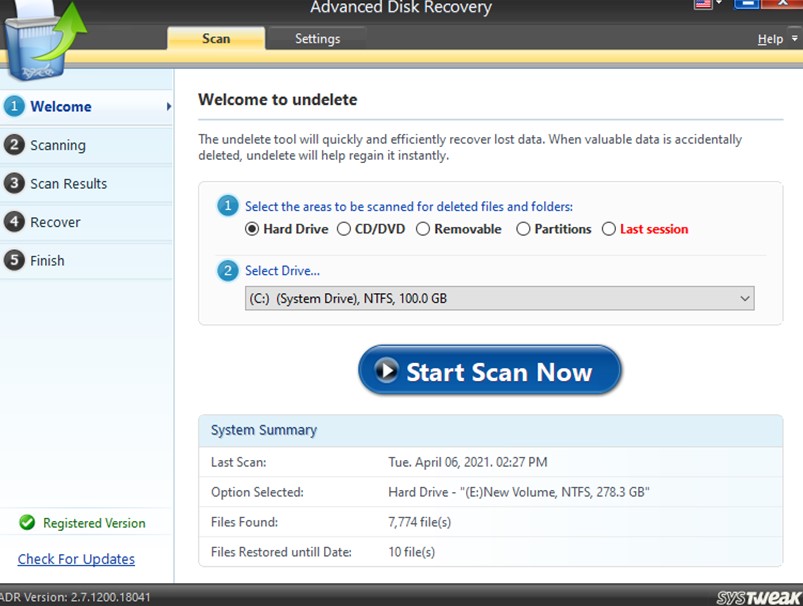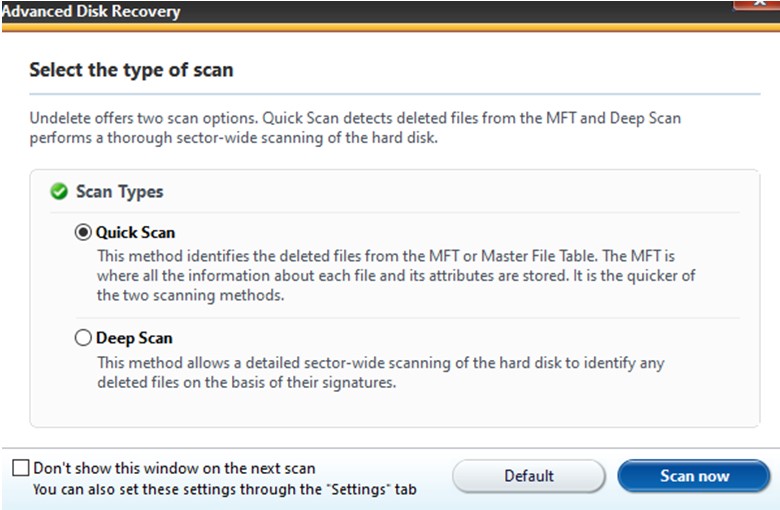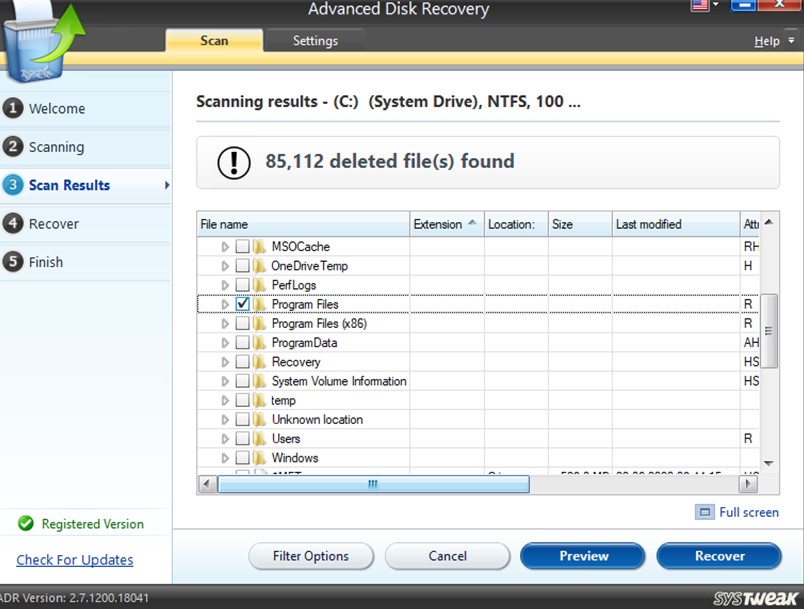Случайно удаленная папка загрузок Windows 10
Папка загрузок – одна из часто используемых папок на вашем компьютере. Это папка, в которой вы можете найти файлы, загруженные из Интернета – документы, аудио- и видеофайлы, приложения и многое другое. И, если не установить этот флажок, через некоторое время вы можете обнаружить, что папка переполнена файлами и папками. Однако задумывались ли вы о том, что произойдет, если вы когда-нибудь по ошибке удалите папку «Загрузки»? И как, черт возьми, вы его когда-нибудь вернете? Ситуация может ухудшиться, если вы не можете получить доступ к папке загрузок.
Способы восстановления папки загрузок Windows 10
Задолго до того, как вы начнете работать над вероятным способом восстановления удаленной папки загрузок, давайте сначала рассмотрим превентивную меру –
1. Восстановите файлы наиболее эффективным методом
В случае, если в папке «Загрузки» (которая у вас есть) были файлы, которые вы не хотели терять, мы рекомендуем как можно скорее воспользоваться решением для восстановления данных. Почему? Потому что это поможет восстановить удаленные файлы и папки до того, как они исчезнут навсегда.
Есть несколько отличных программ для восстановления данных. Давайте посмотрим на одну из таких программ – Advanced Disk Recovery. Это решение для восстановления данных, которое поможет вам восстановить файлы и папки, которые вы могли потерять из-за случайного удаления, сбоя системы или по любой другой причине.
Расширенное восстановление диска – обзор функций
- Помогает восстановить потерянные файлы из любых ситуаций
- Поддерживает все основные форматы файлов
- Несколько режимов сканирования – быстрый и глубокий
- Эффективные фильтры для восстановления файлов в зависимости от размера, времени и данных
Как использовать Advanced Disk Recovery
- Скачайте и установите Advanced Disk Recovery
- Выберите область – например, Жесткий диск

- Выберите диск
- Нажмите Начать сканирование сейчас.
- Выберите Тип сканирования и нажмите Сканировать сейчас.

- Выберите файл или папку, которые вы хотите восстановить, и нажмите на Восстанавливаться кнопка в правом нижнем углу экрана

- Выберите место, где вы хотите восстановить файл, и нажмите Восстанавливаться
Примечание. Важно отметить, что не рекомендуется восстанавливать файлы в их исходном местоположении, так как это может сделать файл невосстановимым.
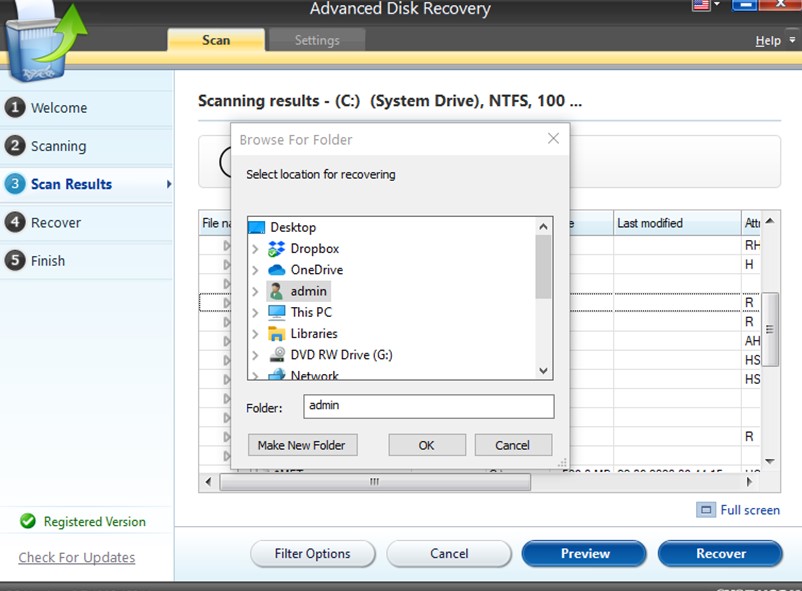
2. Восстановите папку загрузки Windows в исходное место.
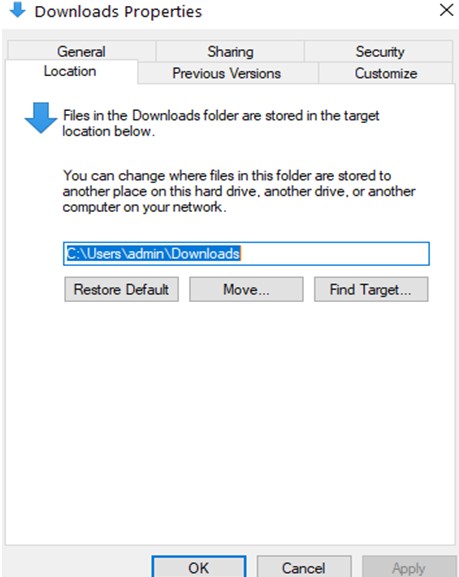
Возможно, вы не удалили папку загрузок и по ошибке переместили ее в другое место. В этом случае, если вы хотите восстановить папку загрузок в исходное расположение, выполните шаги, указанные ниже –
- Открыть свой Проводник
- Перейдите в папку “Загрузки”. Вы найдете в основном это на C: Пользователи админ Загрузки но допустим, вы переместили его в другое место
- Направляйтесь к месту, где вы поместили Папка загрузок, щелкните его правой кнопкой мыши и выберите Характеристики
4. нажмите на Место нахождения вкладку и нажмите на Сброс настроек вариант
3. Замените папку удаленных загрузок проводником.
Другой способ вернуть папку Загрузки – использовать Проводник. Вот шаги для того же –
- Открытым Проводник
- Ищи C: Users Папка по умолчанию
- На правой боковой панели щелкните правой кнопкой мыши значок Загрузки и выберите Копировать
- Теперь возвращайся к C: Users ваша папка с именем
- Щелкните правой кнопкой мыши еще раз и выберите Вставить
4. Восстановите папки загрузки с помощью функции восстановления системы.
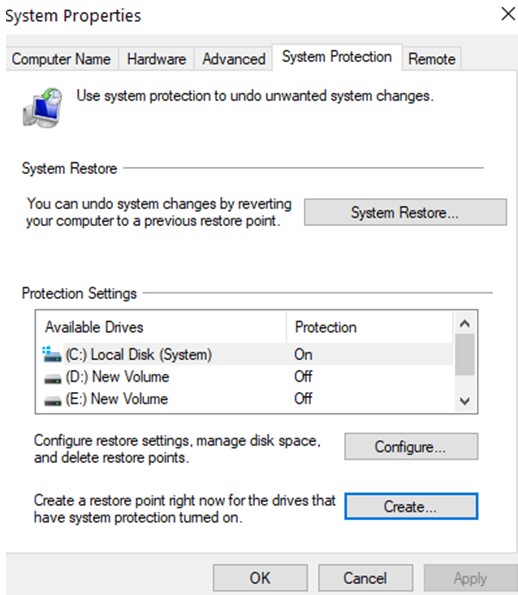
Это такие ситуации, когда вы хотите отменить то, что вы сделали, например, удалили папку загрузок. Вы положительно поблагодарите функцию восстановления системы в Windows 10. Настоятельно рекомендуется время от времени создавать восстановление системы. И, если вы не знаете, как это делается, мы обрисовали в общих чертах шаги для создания восстановления системы.
5. Воспользуйтесь справкой по файлу desktop.ini.
Если вы хотите восстановить папку загрузок Windows 10 или любую случайно удаленную папку, описанные ниже шаги помогут вам восстановить все виды папок в C: Users % USERNAME%. Чтобы восстановить удаленную папку загрузок в Windows 10, выполните следующие действия:
- Открыть Запустить диалоговое окно, нажав клавиши Windows + R
- Введите следующую команду –
Оболочка: Загрузки
- Нажмите Входить
- В параметрах папки установите защищенные файлы операционной системы показывать
- Загрузите desktop.zip, извлеките его и щелкните правой кнопкой мыши desktop.ini файл
- Выбирать Характеристики
- Под Общий вкладку, нажмите кнопку разблокировки и затем выберите Ok
- в C: Users % USERNAME% Downloads замените файл desktop.ini на тот, который вы только что извлекли
- Теперь введите cmd в строке поиска Windows и выберите Запустить от имени администратора с правой стороны. Тип attrib + r -s -h% ПРОФИЛЬ ПОЛЬЗОВАТЕЛЯ% Downloads / S / D и нажмите Входить
- Перезагрузите компьютер
Теперь вы сможете вернуть папку загрузок и снова использовать ее.
Заключение
Надеемся, этот блог был вам полезен. Мы предлагаем вам добавить этот блог в закладки, чтобы, если вам придется столкнуться с ситуацией, когда вы потеряли папку загрузки или случайно удалили папку загрузки Windows 10, вы могли использовать этот блог в качестве справочного материала. Для получения дополнительной информации продолжайте читать Библиотеку твиков.